LastPass: En feil oppstod under tilkobling til serveren

Hvis LastPass ikke klarer å koble til serverne, tøm den lokale bufferen, oppdater passordbehandleren og deaktiver nettleserutvidelsene dine.
Apple Maps gjør det enkelt å legge til steder du ofte besøker eller noens hus som favoritter, slik at du enkelt kan få tilgang til deres plassering og få veibeskrivelse til dem med færre trykk. Hvis du har lagret massevis av posisjoner som favoritter, eller hvis et sted ikke lenger er relevant for deg, kan du slette dem fra favorittlisten i Maps-appen.
I dette innlegget hjelper vi deg med å fjerne posisjoner fra favorittlisten din på Apple Maps fra din iPhone.
Slik fjerner du favoritter på Apple Maps
Det er to måter du kan fjerne steder som favoritter på Apple Maps.
Metode #1: Fra Favoritter-delen
Den enkleste måten å fjerne favoritter på Apple Maps er ved å gå direkte til appens favorittseksjon. For dette, åpne Maps- appen på iPhone.
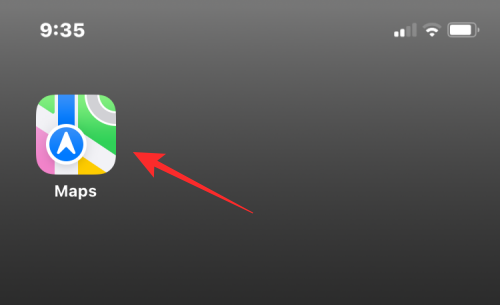
Når appen åpnes, sveip opp søkefeltet nederst for å utvide den.

Søkefeltet vil nå utvides til nederste halvdel av skjermen. Hvis du har favorittet en haug med steder på Apple Maps, vil de vises under "Favoritter" på denne skjermen. For å se hele listen over steder du har favoritt, trykk på Mer .
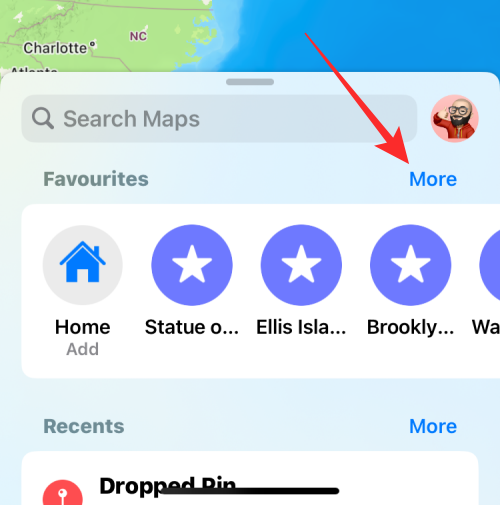
En annen måte du kan få tilgang til favorittposisjonen din på er ved å trykke på Apple-kontobildet ditt nederst til høyre på hovedskjermbildet i Maps.
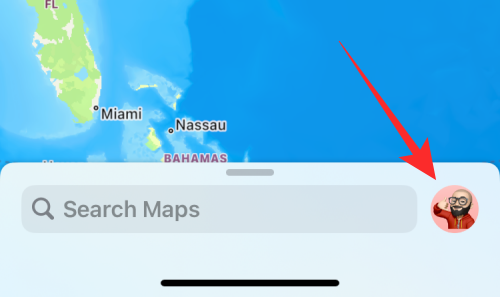
Når en meny vises på skjermen, velg Favoritter .
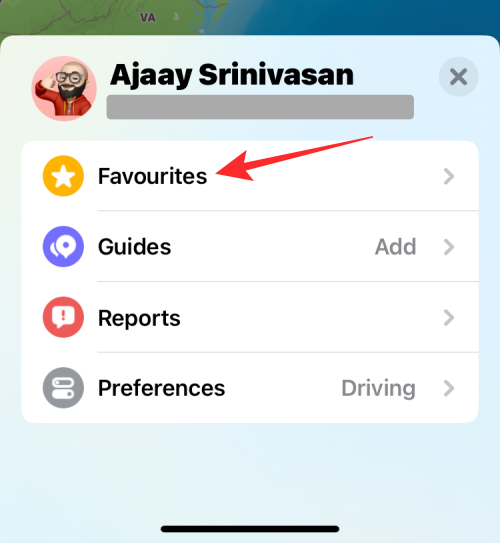
Du vil nå se Favoritter-menyen som viser deg alle stedene du har merket som favoritter i Apple Maps.
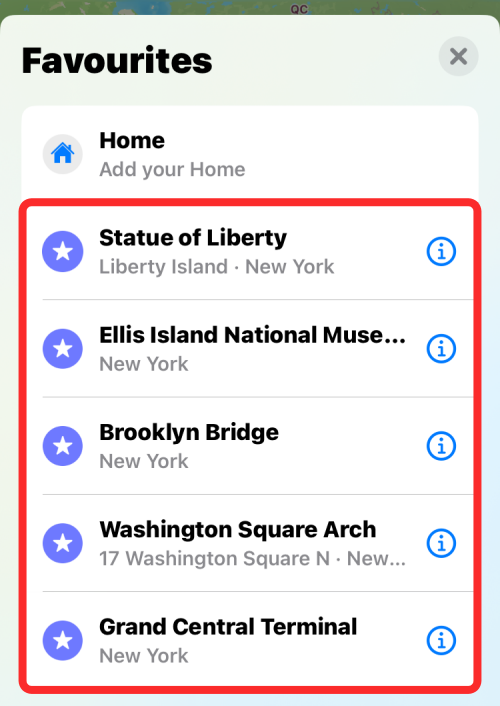
For å fjerne en av dem fra denne listen, sveip til venstre på et sted for å avsløre et Slett-alternativ. Når alternativet vises, trykk på Slett for å fjerne plasseringen fra Favoritter-delen.
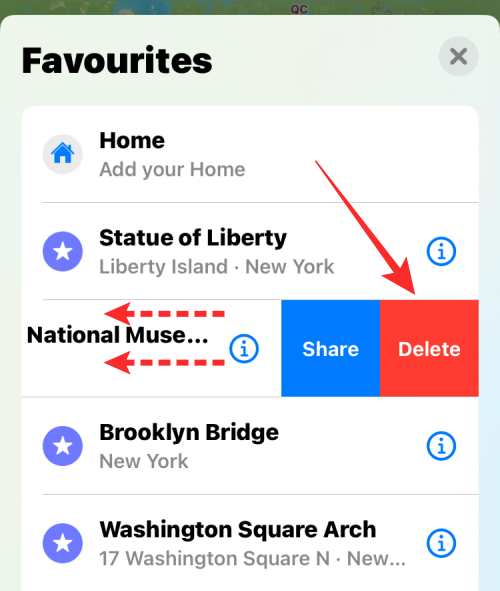
For å fjerne flere steder fra Favoritter, trykk på Rediger nederst til venstre på Favoritter-menyen.
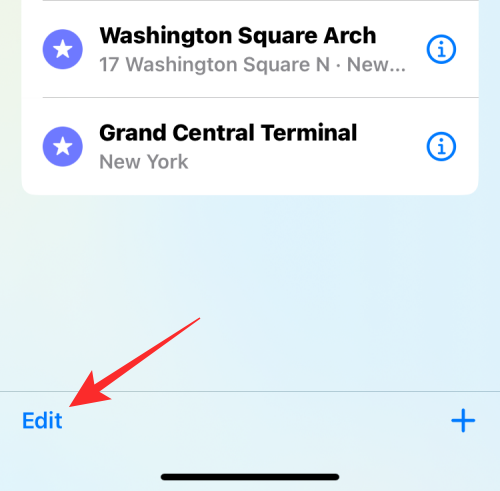
Dette vil aktivere redigeringsmodus på skjermen. For å fjerne en plassering fra denne listen, trykk på det røde minusikonet (-) på venstre side av den valgte plasseringen.
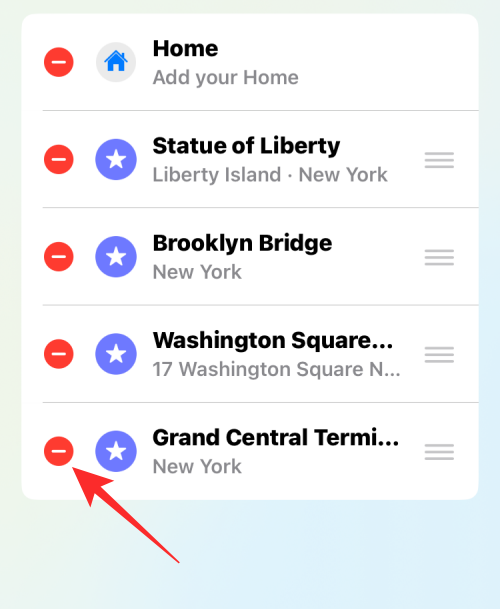
For å bekrefte handlingen, trykk på Slett på høyre side av samme rad.
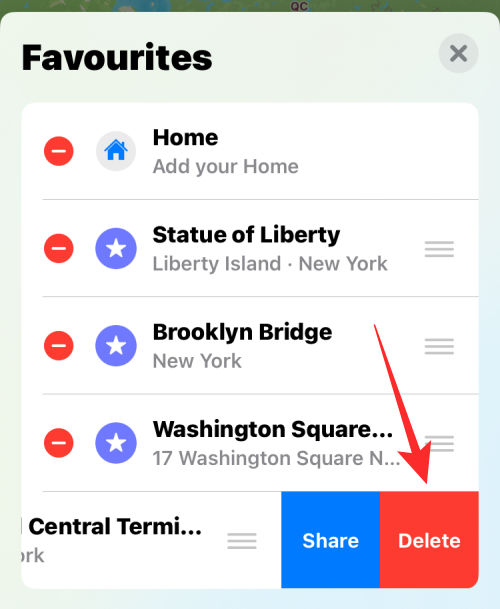
Den valgte plasseringen vil nå forsvinne fra Favoritter. Du kan gjenta dette trinnet for å fjerne flere steder fra listen samtidig. Når du er ferdig med å fjerne uønskede steder fra favoritter, trykker du på Ferdig nederst til venstre for å bekrefte.
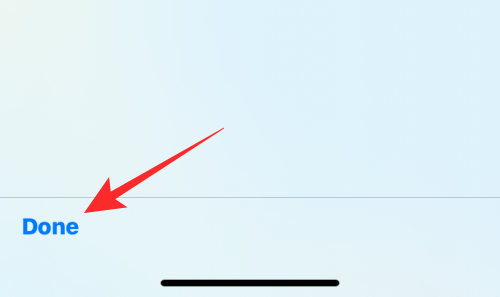
Favoritter-delen vil ikke lenger vise plasseringene du fjernet.
Metode #2: Fra et stjernemerket sted på kartet
Du kan fjerne en plassering fra favoritter hvis du har tilgang til stedets infokort i Apple Maps. For det kan du enten åpne en lenke som tar deg til et sted i Maps-appen eller trykke på et sted som er merket med et stjerneikon som vist nedenfor.
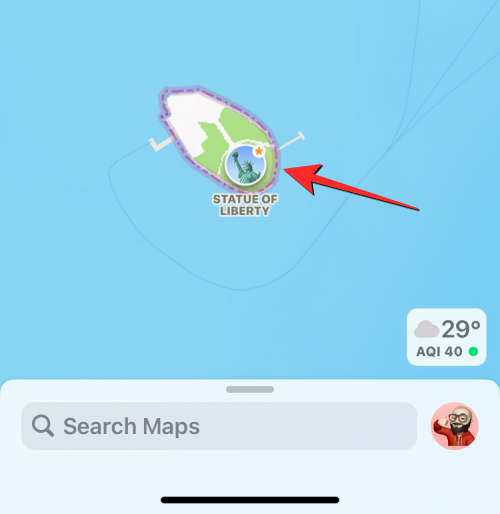
Når du trykker på et sted, vil du se informasjonskortet vises på den nederste halvdelen av skjermen. For å fjerne plasseringen som favoritter, trykk på Mer .
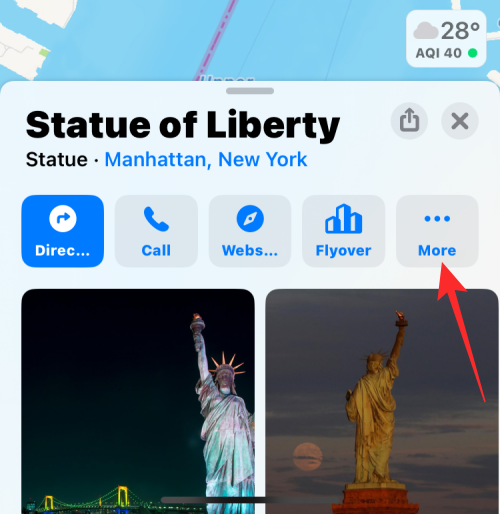
Velg Fjern fra favoritter i overløpsmenyen som vises .
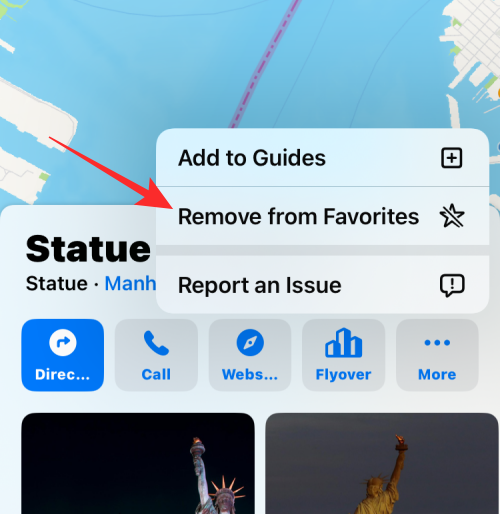
Du kan også fjerne plasseringen på samme skjerm ved å bla til bunnen og trykke på Fjern fra favoritter .
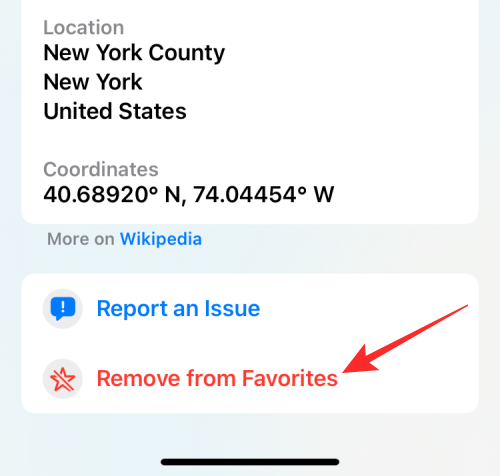
Den valgte plasseringen vil ikke lenger være tilgjengelig i favorittlisten din på Apple Maps.
Hva skjer når du fjerner en plassering fra Favoritter?
Når du fjerner en plassering fra Favoritter, vil du ikke lenger se denne plasseringen i Favoritter-delen på Apple Maps. Hvis du er i stand til å finne dette stedet manuelt i Maps-appen, vil ikke denne plasseringen ha et oransje stjerneikon som hjelper deg med å identifisere favorittsteder fra andre på kartet.
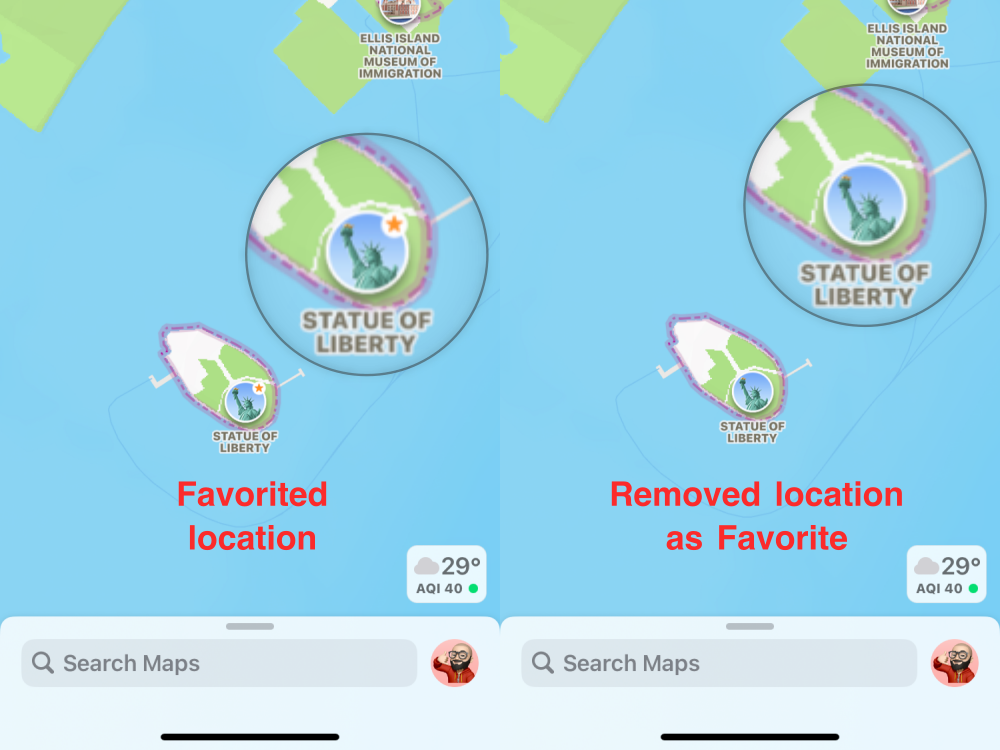
Som du kan se på bildet ovenfor, er plasseringen vi la til som favoritter merket med et stjerneikon på venstre skjermbilde. På det høyre skjermbildet vises ikke lenger stjernemerket når vi fjernet elementet fra Favoritter.
Det er alt du trenger å vite om å fjerne favoritter på Apple Maps på iOS.
I slekt:
Hvis LastPass ikke klarer å koble til serverne, tøm den lokale bufferen, oppdater passordbehandleren og deaktiver nettleserutvidelsene dine.
Finn her detaljerte instruksjoner om hvordan du endrer brukeragentstrengen i Apple Safari-nettleseren for MacOS.
Lurer du på hvordan du integrerer ChatGPT i Microsoft Word? Denne guiden viser deg nøyaktig hvordan du gjør det med ChatGPT for Word-tillegget i 3 enkle trinn.
Microsoft Teams støtter for tiden ikke direkte casting av møter og samtaler til TV-en din. Men du kan bruke en skjermspeilingsapp.
Har du noen RAR-filer som du vil konvertere til ZIP-filer? Lær hvordan du konverterer RAR-filer til ZIP-format.
For mange brukere bryter 24H2-oppdateringen auto HDR. Denne guiden forklarer hvordan du kan fikse dette problemet.
Ønsker du å deaktivere Apple Software Update-skjermen og hindre den fra å vises på Windows 11-PC-en eller Mac-en din? Prøv disse metodene nå!
Lær hvordan du løser et vanlig problem der skjermen blinker i Google Chrome-nettleseren.
Hold hurtigminnet i Google Chrome-nettleseren ren med disse trinnene.
Spotify kan bli irriterende hvis det åpner seg automatisk hver gang du starter datamaskinen. Deaktiver automatisk oppstart ved å følge disse trinnene.








